Atspējojiet teksta papildinājumu “- Shortcut” saīsnēm operētājsistēmā Windows 11
Tālāk ir norādīts, kā operētājsistēmā Windows 11 atspējot teksta pievienošanu “- Shortcut” jauniem īsinājumtaustiņiem. Kad izveidojat jaunu saīsni, OS nosaukums ir “lietotnes nosaukums — saīsne”, tāpēc daudzi lietotāji pārdēvē saīsni, lai noņemtu pievienoto sufiksu. Tā vietā varat to vienkārši atspējot un ietaupīt laiku.
Reklāma
Sistēmā Windows jaunajiem LNK failiem kopš operētājsistēmas Windows 95 tiek pievienots sufikss “- shortcut”. Operētājsistēmā Windows 10 Microsoft ir pielāgojis šo darbību, tāpēc teksta papildinājums tiek parādīts aiz programmas nosaukuma. Iepriekš tas tika pievienots pirms īsceļa nosaukuma, kas bija ļoti kaitinoši.
Operētājsistēmā Windows 11 tiek ievērota čaulas darbības paraugprakse. Tātad pēc lietotnes nosaukuma tiek parādīts teksts “- īsceļš”. Tomēr joprojām nav GUI iespējas, lai no tā atbrīvotos un neļautu Windows to pievienot. Par laimi, ir divas metodes, kā to atspējot, un abas ietver reģistra rediģēšanu.
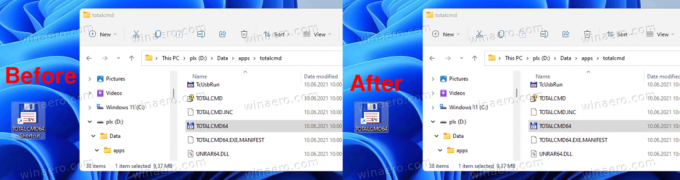
Ņemiet vērā, ka nevajadzētu jaukt šos uzlabojumus. Tie traucē viens otram, tāpēc izmantojiet vienu no tiem.
Kā atspējot tekstu “- Shortcut” operētājsistēmā Windows 11
Lai atspējotu Windows 11 teksta saīsnes "- Shortcut", rīkojieties šādi.
- Atveriet Reģistra redaktors nospiežot Uzvarēt + R un ienākšana
regeditdialoglodziņā Palaist. - Kreisajā rūtī dodieties uz
HKEY_CURRENT_USER\SOFTWARE\Microsoft\Windows\CurrentVersion\Explorer\NamingTemplatestaustiņu. Ja jums nav Nosaukšanas veidnes apakšatslēga, pēc tam izveidojiet to manuāli. - Tagad labajā rūtī izveidojiet jaunu ShortcutNameTemplate virknes (REG_SZ) vērtība.
- Veiciet dubultklikšķi uz tā un iestatiet tā vērtības datus uz
"%s.lnk". Nepieciešami citāti!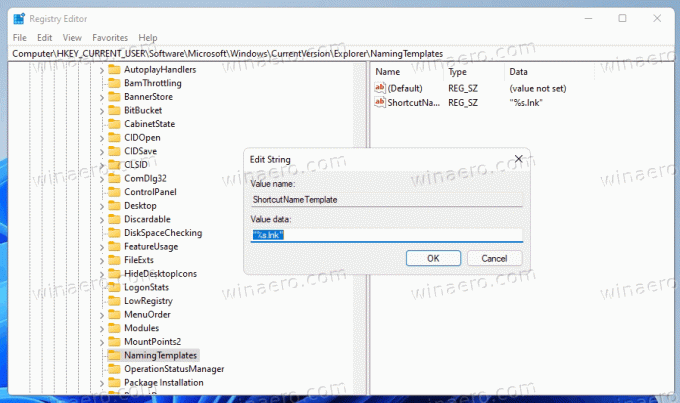
Tu esi pabeidzis! Izmaiņas stāsies spēkā nekavējoties. Jums nav jāizrakstās no sava lietotāja konta vai jārestartē sistēma Windows 11. Vienkārši mēģiniet izveidot jaunu saīsni kādam izpildāmam failam. Operētājsistēmā Windows 11 vairs netiks pievienots sufikss “- shortcut”.
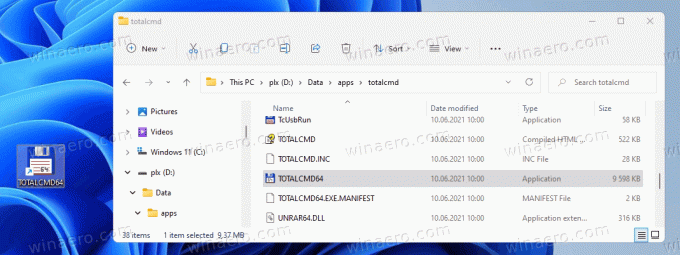
Kā tas darbojas
The ShortcutNameTemplate definē nosaukuma veidni jauniem īsceļiem. Tas ietver īpašu argumentu, %s, kuru Windows apvalks aizstāj ar mērķa faila nosaukumu.
Pēc noklusējuma vērtības dati ShortcutNameTemplate tiek pieņemts, ka ir
"%s — Shortcut.lnk"
Un jūs iestatāt ShortcutNameTemplate vērtību datus uz:
"%s.lnk"
Tādējādi tiks atspējota daļa " - Shortcut". Windows 11 to vairs nepievienos.
Pielāgojiet noklusējuma saīsnes nosaukumu
Varat arī pievienot papildu tekstu pirms vai pēc %s daļu, tāpēc tā tiks izmantota kopētā faila nosaukumā. Piemēram, varat iestatīt ShortcutNameTemplate uz
"%s (saīsne).lnk"
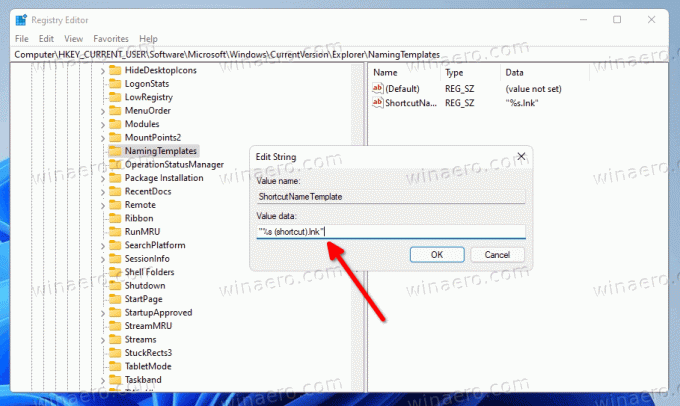
Rezultāts būs šāds.
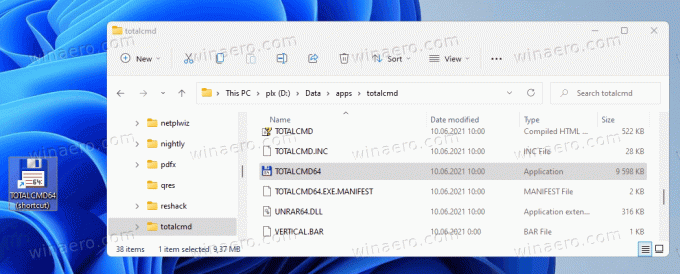
Ja iestatāt ShortcutNameTemplate uz "Īsceļš uz %s.lnk", tad pirms lietotnes nosaukuma parādīsies teksta papildinājums.
Jaunajā saīsnē būs Īsceļš uz teksts pievienots pirms tā nosaukuma. Iespējams, jūs jau esat iepazinies ar šo nosaukšanas veidni. Microsoft to izmantoja vairākās vecākās Windows versijās, piemēram, Windows XP vai Windows 2000.
Es domāju, ka jūs sapratāt būtību. Tādā veidā jūs varat izveidot jebkuru teksta veidni, jebkuru pielāgotu saīsnes teksta papildinājumu, kā vēlaties.
Lai atjaunotu noklusējuma darbību, vienkārši izdzēsiet minēto ShortcutNameTemplate Reģistra vērtība, un esat pabeidzis.
Lietošanai gatavi REG faili
Lai ietaupītu laiku, varat lejupielādēt lietošanai gatavus reģistra failus. Noklikšķiniet šeit, lai lejupielādētu ZIP fails, kas tos satur. Lejupielādējiet un izvelciet saturu jebkurā jūsu izvēlētā mapē.
- Veiciet dubultklikšķi uz atspējojiet saīsnes teksta pievienošanu.reg failu, lai noņemtu tekstu "- Shortcut".
- Izmantojiet atkārtoti iespējot saīsnes teksta pievienošanu.reg failu, lai atsauktu izmaiņas.
Tu esi pabeidzis.
Alternatīvi varat izmantot Winaero Tweaker tam pašam nolūkam.
Izmantojot Winaero Tweaker
Varat atspējot nosaukuma paplašinājumu “- Shortcut” operētājsistēmā Windows 11, izmantojot Winaero Tweaker, kā norādīts tālāk.
- Lejupielādējiet Winaero Tweaker, izmantojot šo saiti.
- Kreisajā rūtī dodieties uz Īsceļi > Atspējot tekstu "- Shortcut"..
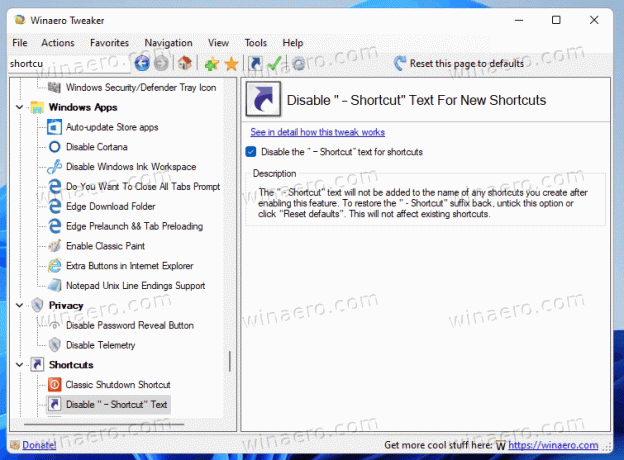
- Iespējojiet izvēles rūtiņas opciju labajā pusē, un esat pabeidzis!
Tas bija viegli. Acīmredzot jebkurā brīdī varat noņemt atzīmi no iepriekš minētās opcijas, lai atjaunotu noklusējuma Windows 11 darbību.
Visbeidzot, ir arī alternatīva metode, kuru mēs apskatīsim nākamajā raksta nodaļā. Atkal, jums nevajadzētu tos sajaukt! Izmantojiet tikai vienu no metodēm.
Alternatīva metode, lai operētājsistēmā Windows 11 atspējotu sufiksu “- Shortcut”.
- Palaidiet regedit.exe lietotne.
- Virzieties virs
HKEY_CURRENT_USER\SOFTWARE\Microsoft\Windows\CurrentVersion\Explorertaustiņu. - Veiciet dubultklikšķi uz
saitebinārā tipa vērtību, lai rediģētu tā vērtību. - Mainiet tā pirmo ciparu pāri no 00 lai iegūtu vērtības datus
00 00 00 00.
- Tagad jums ir nepieciešams restartējiet programmu Explorer lai piemērotu izmaiņas.
Gatavs!
Piezīme: ja esat izveidojis ShortcutNameTemplate vērtība zem HKEY_CURRENT_USER\SOFTWARE\Microsoft\Windows\CurrentVersion\Explorer\NamingTemplates, noņemiet to. Pretējā gadījumā rediģējot saite binārajai vērtībai nebūs nekādas ietekmes.
Lūk, kā atsaukt labojumu.
Lai atsauktu izmaiņas, vienkārši izdzēsiet saite vērtību no reģistra un restartējiet Explorer. Pēc tam sistēma Windows 11 to automātiski atkārtoti izveidos nākamreiz, kad izveidosit jaunu saīsni.
Lietošanai gatavi uzlabojumi
Lai ietaupītu laiku, varat lejupielādēt šādus komandu failus (*.bat).
Lejupielādēt failus
Izņemiet tos no ZIP arhīva uz jebkuru jūsu izvēlētu mapi un palaidiet Disable_Shortcut_name_text_addition.bat failu. Tas automātiski restartēs Explorer un modificēs reģistru jūsu vietā.
atsaukšanas fails, Restore_Shortcut_name_text_addition.bat, arī ir iekļauts arhīvā.
Tieši tā.


